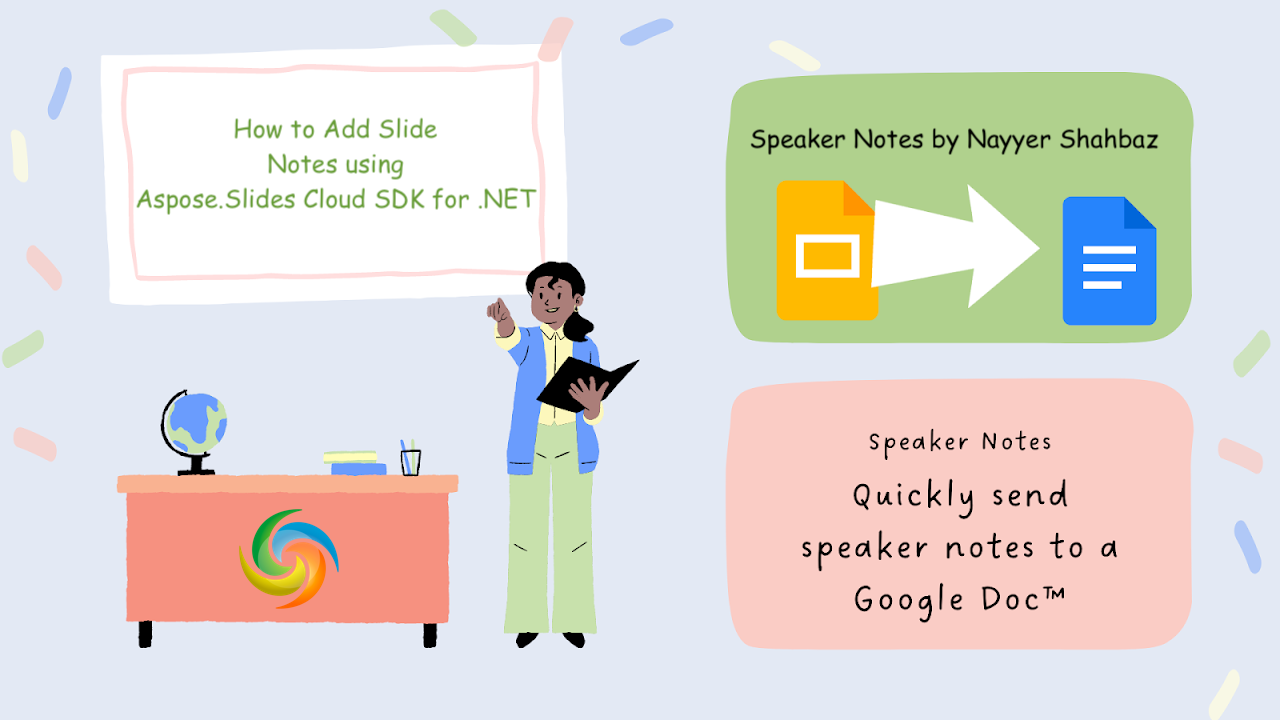
Como adicionar anotações do palestrante no PowerPoint com a API .NET REST.
Quando se trata de fazer apresentações eficazes, adicionar notas do orador ou do apresentador aos slides do PowerPoint é uma ferramenta inestimável. As anotações do orador permitem incluir informações adicionais, lembretes ou explicações que complementam seus slides e ajudam você a fazer uma apresentação perfeita. Neste artigo, exploraremos como adicionar notas ao PowerPoint e desbloquear o potencial desse recurso. Quer você seja um palestrante profissional, um estudante fazendo uma apresentação ou um membro da equipe liderando uma reunião, a capacidade de inserir notas no PowerPoint pode melhorar muito a sua comunicação e garantir uma apresentação bem-sucedida. Descubra o processo passo a passo e aprenda como adicionar anotações do orador no PowerPoint usando a API REST do .NET.
- API REST para adicionar anotações do palestrante ao PowerPoint
- Como adicionar notas ao PowerPoint usando C# .NET
- Como inserir notas no PowerPoint usando comandos cURL
API REST para adicionar anotações do palestrante ao PowerPoint
Com o Aspose.Slides Cloud SDK for .NET, adicionar notas aos slides do PowerPoint se torna muito fácil. Essa API poderosa não apenas permite que você insira anotações do orador em suas apresentações, mas também oferece uma variedade de outros recursos para aprimorar sua experiência no PowerPoint. Desde a criação e modificação de slides até a conversão de apresentações em diferentes formatos, o Aspose.Slides Cloud SDK permite que você assuma o controle total de seus arquivos PowerPoint de forma programática.
Agora, pesquise Aspose.Slides-Cloud no gerenciador de pacotes NuGet e clique no botão Adicionar pacote. Em segundo lugar, crie uma conta no painel da nuvem e obtenha suas credenciais de cliente personalizadas.
Você pode visitar o início rápido para obter todos os detalhes sobre como criar uma conta no painel da nuvem.
Como adicionar notas ao PowerPoint usando C# .NET
Use o seguinte trecho de código para adicionar anotações do orador a uma apresentação do PowerPoint.
// Para mais exemplos, visite https://github.com/aspose-slides-cloud
// Obtenha credenciais do cliente em https://dashboard.aspose.cloud/
string clientSecret = "4d84d5f6584160cbd91dba1fe145db14";
string clientID = "bb959721-5780-4be6-be35-ff5c3a6aa4a2";
// crie uma instância do SlidesApi
SlidesApi slidesApi = new SlidesApi(clientID, clientSecret);
// nome da apresentação em PowerPoint de entrada
string sourcePPTX = "Prismatic design.pptx";
// Índice do slide onde as necessidades serão adicionadas
int newSlideIndex = 4;
// Criar objeto NotesSlide definindo texto de notas
NotesSlide noteslide = new NotesSlide
{
Text = "Authors Notes programmatically added using Aspose.Slides Cloud SDK for .NET"
};
// Chame a API para adicionar notas de slide do PowerPoint
var responseStream = slidesApi.CreateNotesSlide(sourcePPTX, newSlideIndex, noteslide);
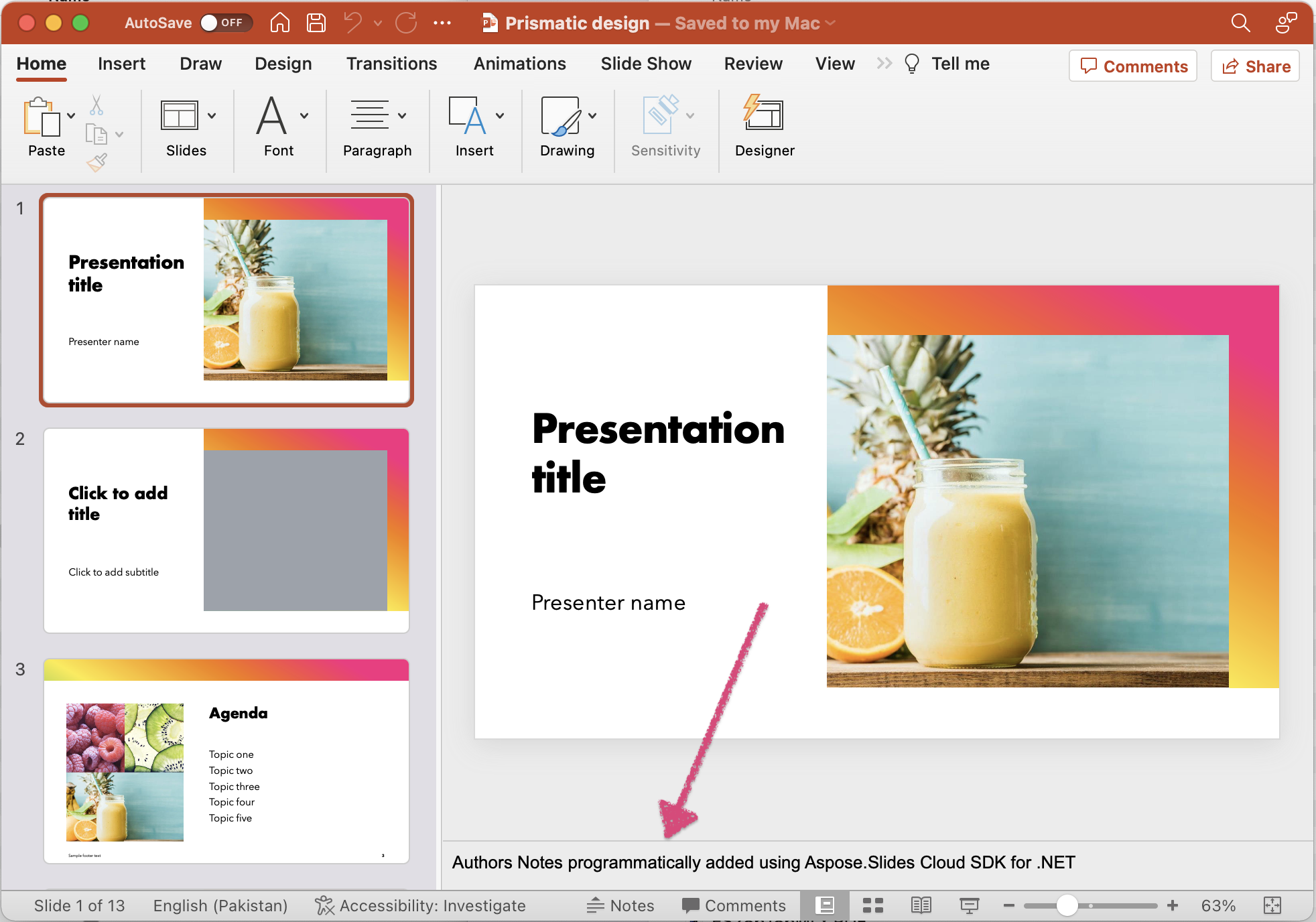
Imagem: - Visualização das notas do apresentador adicionadas ao PowerPoint.
Abaixo estão os detalhes sobre o trecho de código indicado acima.
SlidesApi slidesApi = new SlidesApi(clientID, clientSecret);
Crie um objeto da classe SlidesApi onde passamos as credenciais do cliente como argumentos.
NotesSlide noteslide = new NotesSlide
{
Text = "Authors Notes programmatically added using Aspose.Slides Cloud SDK for .NET"
};
Crie uma instância de NotesSlide que defina o conteúdo a ser adicionado na seção de notas dos slides.
slidesApi.CreateNotesSlide(sourcePPTX, newSlideIndex, noteslide);
Agora chame a API para adicionar notas de slide ao quarto slide de uma apresentação do PowerPoint.
Você pode considerar baixar o exemplo de PowerPoint usado no exemplo acima em Prismatic design.pptx .
Como inserir notas no PowerPoint usando comandos cURL
Aproveitando o poder dos comandos Aspose.Slides Cloud e cURL, você pode adicionar notas às suas apresentações do PowerPoint sem esforço. Aproveitando a simplicidade e versatilidade do cURL, você pode enviar solicitações para a API Aspose.Slides Cloud e realizar operações como inserir anotações do orador com facilidade. Se você prefere trabalhar com ferramentas de linha de comando ou precisa integrar a funcionalidade em seus fluxos de trabalho existentes, usar comandos cURL junto com Aspose.Slides Cloud oferece flexibilidade e controle para aprimorar suas apresentações em PowerPoint.
Explore esta abordagem para incorporar perfeitamente as anotações do orador e liberar todo o potencial dos seus arquivos PowerPoint.
A primeira etapa é executar o seguinte comando para gerar um token de acesso JWT:
curl -v "https://api.aspose.cloud/connect/token" \
-X POST \
-d "grant_type=client_credentials&client_id=bb959721-5780-4be6-be35-ff5c3a6aa4a2&client_secret=4d84d5f6584160cbd91dba1fe145db14" \
-H "Content-Type: application/x-www-form-urlencoded" \
-H "Accept: application/json"
Agora, execute o seguinte comando cURL para adicionar notas do orador ao quarto slide do PowerPoint.
curl -v "https://api.aspose.cloud/v3.0/slides/{inputPPTX}/slides/3/notesSlide" \
-X POST \
-H "accept: application/json" \
-H "authorization: Bearer {accesToken}" \
-H "Content-Type: application/json" \
-d "{ \"Text\": \"Authors Notes programmatically added using Aspose.Slides Cloud and cuRL Command\" }"
Substitua inputPPTX pelo nome de uma entrada PowerPoint já disponível no armazenamento em nuvem e accessToken pelo token de acesso JWT gerado acima.
Conclusão
Concluindo, adicionar notas às apresentações do PowerPoint é um recurso valioso que melhora a entrega e a compreensão do seu conteúdo. Com os recursos fornecidos pelo Aspose.Slides Cloud e a flexibilidade dos comandos cURL, você tem várias opções para realizar essa tarefa com eficiência. Quer você opte por utilizar o Aspose.Slides Cloud SDK para .NET ou trabalhar com comandos cURL, você pode incorporar facilmente anotações do palestrante, melhorar a colaboração e aumentar o impacto geral de suas apresentações.
Aproveite o poder da tecnologia para agilizar seu fluxo de trabalho, envolver seu público e criar apresentações memoráveis em PowerPoint com anotações do orador perfeitamente integradas.
Links Úteis
Artigos relacionados
É altamente recomendável visitar os seguintes blogs: